常见电脑故障及处理办法 常见电脑故障与处理方法
【 xiumi360.com - 数码家电 】

大家好,关于常见电脑故障及处理办法 常见电脑故障与处理方法这个很多人还不知道,下面小米来为大家解答以上的问题,现在让我们一起来看看吧!
1、Usb设备失灵或无法识别(比如鼠标键盘不能用,U盘无法识别)
Usb插口重新插拔或者换个插口试试看,特别是从前面板的插口换到后面的插口更有效。
2、显示器无图像或显示不正常
首先检查电源及显示器是否正常打开,再检查显示器的数据线是否连接妥当,另外需确认电脑处于正常运作。
小提示:这里我们可以用键盘上的数字开关键粗略判断是否是主机的原因。如果怀疑是主机未启动可再能过主机上的.指示灯和电源风扇是否转动加以判断。确认未主机启动后,可检查电源线、电源是否正常,如正常可进一步对内存条进行插拔、清洁后再尝试。
3、电脑实然变得很慢
产生的原因主要有三种,一是中了病毒或流氓软件二是硬盘性能不再稳定三是同时装了多个杀毒软件。解决办法是查毒、更换掉不再稳定的硬盘和卸载多余的杀毒软件,数据无价请注意备份硬盘数据了。检查硬盘使用HD Tune绿色版。如下图,有出现红色警示项目的硬盘是要更换的。
4、电脑突然蓝屏
(1)先重启电脑,如果正常运行则是Windows本身问题,可以忽略。
(2)如果进入不了系统,则有可能是硬件故障.
(3)如果可以进入系统但是蓝屏还是会偶尔发生,则需要看看机箱是否温度过高,是否贴着墙或者周围有热源导致散热不充分。如果散热良好还会蓝屏就需要主板硬盘维修了。
5、电脑常自动重启
(1)主要检查CPU是否过热,CPU风扇是否正常。
(2)检查主板是否有过热的部件,经电源变换后主机内部供电
最高为12V,请放心用手触摸下大块的芯片。
6、查看电脑状况的方法。
主要看硬件的使用率,一般不高于90%不会造成电脑缓慢。
7、使用过程中某个进程假死造成电脑无响应处理方法
在任务管理器中找到它并结束它。
8、U盘或移动硬盘无法安全删除
(1)确认usb设备与主机之间的数据拷贝已停止,还在传数据呢,当然停不了。
(2)有些程序正访问着u盘或移动硬盘上的文件,比如某个Word文档或者图片还没关掉。
(3)实在不行就直接拔掉。数据损失的可能性不足10%。
9、启动过程中按F8键可以进入启动菜单,使用时机:
(1)电脑正常关机了却不能正常开机选择最后一次正确配置启动
(2)更新软件和驱动后不能正常开机进安全模式删除新装的驱动。
(3)电脑启动后不能正常进入系统选择安全模式。
(4)在正常模式不能有效查杀病毒时进安全模式。
(5)需要用到网络调试进入网络安全模式。
10、开机如下图显示一般是找不到引导文件,也可以说是找不到硬盘
这里处理方法有两个,一是进入主板BIOS检查系统是否找到硬盘,二是检查硬盘线和供电线是否松动。如果BIOS中找到硬盘,进入PE用HD Tune检查硬盘是否损坏,硬盘没有损坏重装系统,如有红色项目更换硬盘。如BIOS找不到硬盘,检查数据线和电源线没问题的话直接更换硬盘。
本文到此分享完毕,希望对大家有所帮助。
免责声明:本文内容源自网络,由用户上传,版权归原作者所有,本站不存储mp3等牵扯版权的文件,文字如有侵权请联系删除!
本文地址:https://www.xiumi360.com/shenghuo/3555.html